360极速浏览器图片显示不出来 360极速浏览器打开网页图片不显示的解决方法
更新时间:2023-10-14 12:51:36作者:xiaoliu
360极速浏览器图片显示不出来,360极速浏览器是一款备受欢迎的浏览器,有时我们在使用该浏览器时可能会遇到一个问题,即图片无法正常显示,这对于那些喜欢浏览图片内容的用户来说,无疑是一种困扰。幸运的是我们可以采取一些简单的方法来解决这个问题。在本文中我们将介绍一些解决360极速浏览器打开网页图片不显示的方法,帮助您快速恢复正常的图片浏览体验。
具体方法:
1.打开360极速浏览器。

2.●可以发现打开的百度主页不显示图片;
●点击右上角的【≡】按钮。
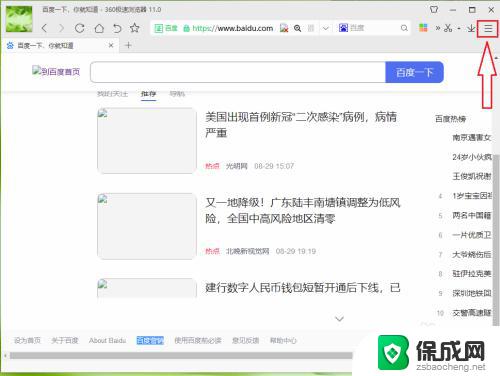
3.点击【选项】。

4.点击【高级设置】。
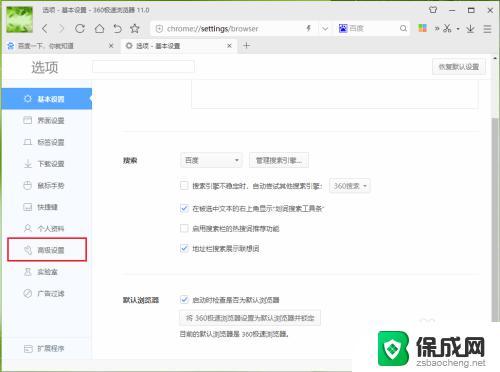
5.●下滑页面,找到”网络内容“;
●点击【内容设置】。
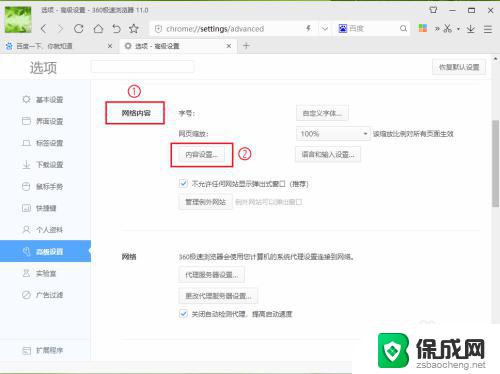
6.选择【显示所有图片】。
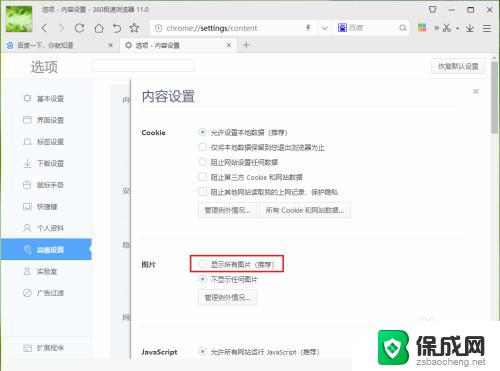
7.设置完成。
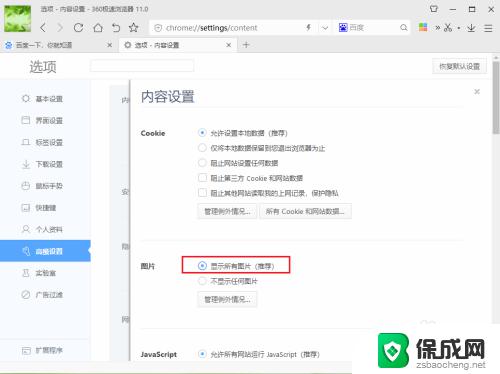
8.再次打开百度主页,网页可以正常显示图片了。

以上是360极速浏览器无法显示图片的全部内容,如果您遇到这种情况,请尝试使用小编提供的方法解决,希望这能对您有所帮助。
360极速浏览器图片显示不出来 360极速浏览器打开网页图片不显示的解决方法相关教程
-
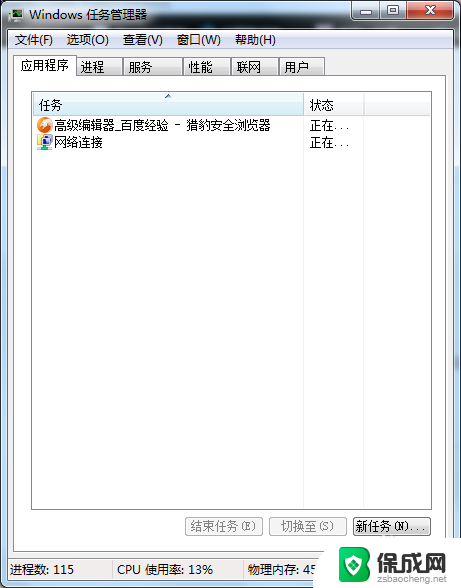 ie 浏览器打不开 解决IE浏览器打不开网页的方法
ie 浏览器打不开 解决IE浏览器打不开网页的方法2023-11-24
-
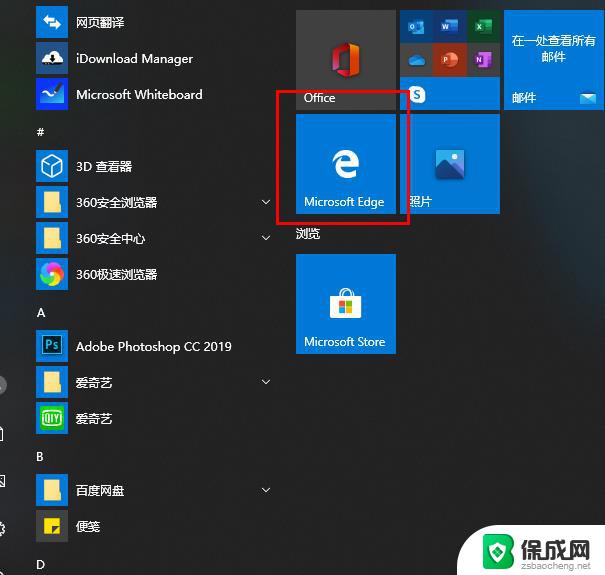 edge图片不显示 Edge浏览器图片无法显示怎么办
edge图片不显示 Edge浏览器图片无法显示怎么办2023-11-20
-
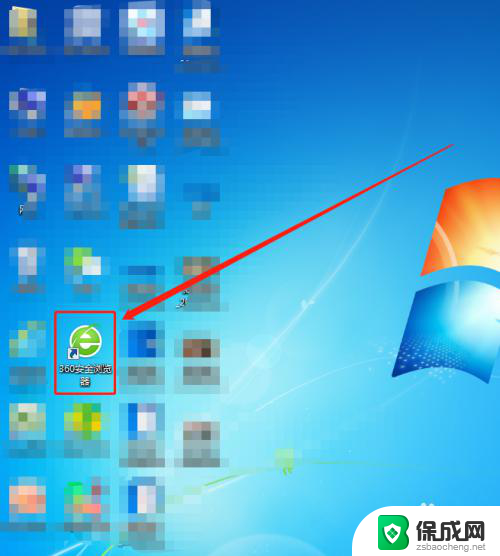 360浏览器视频倍速播放设置 360浏览器视频倍速怎么调整
360浏览器视频倍速播放设置 360浏览器视频倍速怎么调整2024-06-15
-
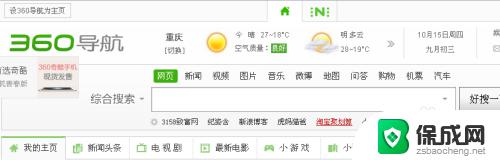 360浏览器的收藏夹怎么恢复 360浏览器收藏夹不见了怎么办
360浏览器的收藏夹怎么恢复 360浏览器收藏夹不见了怎么办2023-10-17
-
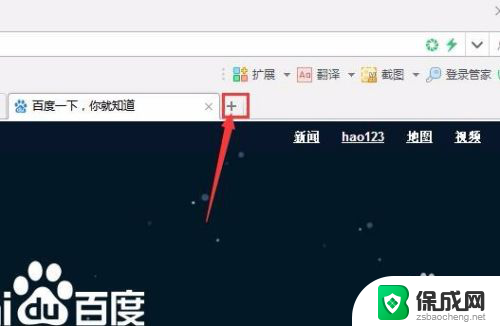 360锁定主页怎么改 360浏览器如何设置新标签页打开主页
360锁定主页怎么改 360浏览器如何设置新标签页打开主页2024-01-15
-
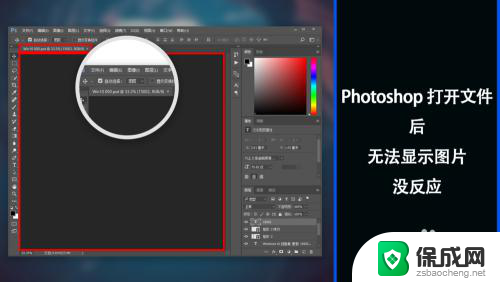 ps打开图片不显示出来 Photoshop打开文件后黑屏无法显示图片
ps打开图片不显示出来 Photoshop打开文件后黑屏无法显示图片2024-06-03
电脑教程推荐